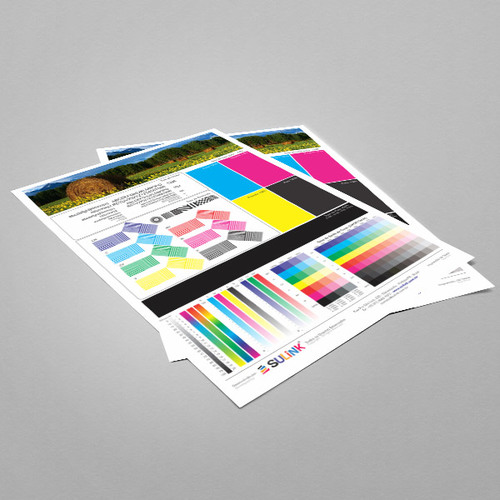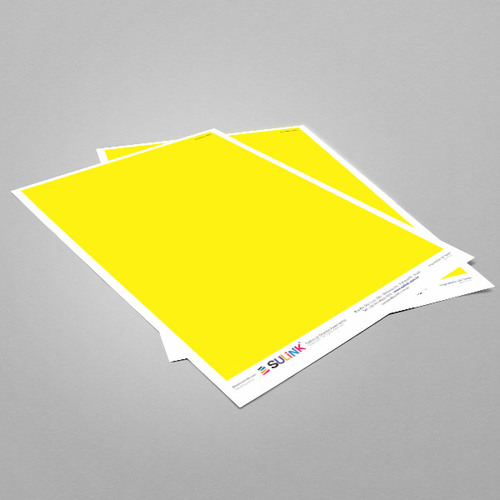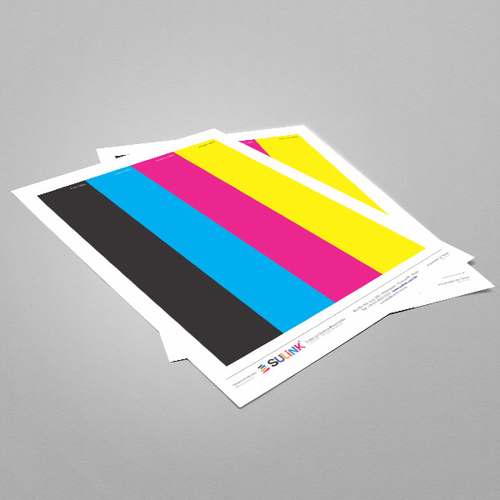Softwares e Reseters
Veja nessa categoria os softwares e procedimentos para ajustes e reset das almofadas que temos disponíveis para as impressoras Canon, se não encontrou para o seu modelo entre em contato conosco.
O reset serve para resolver os avisos de ERRO DE SERVIÇO REQUERIDO, ALMOFADAS DE TINTA CHEIA ou PEÇAS ESTÃO NO FIM DA VIDA ÚTIL nos modelos que aceitam reset via software, já para os modelos que não aceitam reset via software servirá apenas para fazer ajustes técnicos, e não resolve os problemas físicos como por exemplo: erro geral, erro de cartuchos, atolamento, papel preso etc.
Importante entender que o comando de reset apenas elimina o alerta de erro e deixará utilizar a impressora novamente, porém após isso o recomendado é fazer uma revisão/manutenção no equipamento, visto que é para lembrar disso que essa informação de erro/alerta foi criada.
42 arquivos
-
Software Reset para Canon E, G, IB, IP, IX, MB, MG, MX, TR, TS e XK (Atenção: Veja os Modelos Compatíveis) (New)
REDIRECIONANDO PARA O SITE NOVO (SULINK.COM.BR)...
Software para Ajustes e Reset das Almofadas das Impressoras e Multifuncionais Canon
Programa destinado para uso técnico, para fazer ajustes e reset das almofadas, quando a impressora aparecer no status mensagens de SERVIÇO REQUERIDO, ALMOFADAS DE TINTA CHEIA ou PEÇAS ESTÃO NO FIM DA VIDA ÚTIL, como por exemplo Códigos de Erros 1700, 1702, 1703, 1704, 1705, 1712, 1713, 1714, 1715, 6700, 5B00, 5B01, 5B02, 5B03, 5B04, 5B05, 5B12, 5B13, 5B14 ou 5B15.
Informações Importantes:
- O comando de reset resolve o erro/alerta e deixa utilizar a impressora novamente, porém é recomendado fazer uma revisão/manutenção no equipamento.
- Desabilite o anti-vírus e windows defender antes de fazer o download e executar o software, pois bloqueiam, se não conseguir fazer o download clique aqui.
- Após o reset, sua impressora pode apresentar outros erros, e para cada erro existe uma possível solução, clique aqui para ver sobre outros erros.
- Esse software não resolve não os problemas físicos como por exemplo: erro geral, erro de cartuchos, atolamento, papel preso etc.
- A comunicação do software para com a impressora é pelo Cabo USB, não funciona por Wi-fi ou Rede.
Sistema Operacional:
Este software é desenvolvido para funcionar em Sistemas Operacionais Windows XP, 7, 8, 10 e 11.
Não funciona em MAC ou Linux.
Modelos Compatíveis:
E-series: E200, E300, E3100, E460, E461, E464, E468, E480, E481, E484, E488 e E489.
G-series: G1000, G1010 G1100, G1110 G1200, G1210, G1400, G1410, G1500, G1510, G1800, G1810, G2000, G2010, G2100, G2110, G2200, G2210, G2400, G2410, G2500, G2510, G2600, G2610, G2800, G2810, G2900, G2910, G3000, G3010, G3100, G3102, G3111, G3200, G3210, G3400, G3410, G3500, G3510, G3600, G3610, G3800, G3810, G3900, G3910, G4000, G4010, G4100, G4110, G4111, G4200, G4210, G4400,G4410, G4500, G4510, G4600, G4610, G4800, G4810, G4900, G4910, G4902, G4912, G6010, G7010. (Não é MG, somente G).
IB-series: IB4000, IB4010, IB4020,IB4040, IB4050, IB4060,IB4070, IB4080,IB4090, IB4100, IB4110, IB4120,IB4140, IB4150, IB4160,IB4170, IB4180 e IB4190.
IP-series: IP7240, IP110, IP8710, IP8740, IP2870S e IP2880S.
IX-series: IX6810 e IX6840.
MB-series: MB2000, MB2010, MB2020, MB2040, MB2050, MB2060, MB2100, MB2110, MB2120, MB2140, MB2150, MB2160, MB2300, MB2320, MB2340, MB2350, MB2360, MB2390, MB2700, MB2710, MB2720, MB2740, MB2750, MB2760, MB2790, MB5000, MB5010, MB5020, MB5040, MB5050, MB5060, MB5070, MB5080, MB5090, MB5100, MB5110, MB5120, MB5140, MB5150, MB5160, MB5170, MB5180, MB5190, MB5400, MB5410, MB5420, MB5440, MB5450, MB5460, MB5470, MB5480 e MB5490.
MG-series: MG2570S, MG2580S, MG3600, MG3610, MG3620, MG3640, MG3650, MG3660, MG3670, MG3680, MG5200, MG5210, MG5500, MG5510, MG5520, MG5540, MG5550, MG5560, MG5570, MG5580, MG5600, MG5610, MG5620, MG5640, MG5650, MG5660, MG5670, MG5680, MG5700, MG5710, MG5720, MG5721, MG5722, MG5740, MG5750, MG5751, MG5752, MG5753, MG5760, MG5765, MG5766, MG5770, MG5780, MG5790, MG5795, MG6700, MG6800, MG6820, MG6821, MG6822, MG6840, MG6850, MG6851, MG6852, MG6853, MG6860, MG6865, MG6866, MG6870, MG6880, MG6890, MG6930, MG7700, MG7710, MG7720, MG7740, MG7750, MG7751, MG7752, MG7753, MG7760, MG7765, MG7766, MG7770, MG7780 e MG7790.
MX-series: MX320, MX328, MX330, MX338, MX340, MX347, MX348, MX350, MX357, MX358, MX360, MX370, MX390, MX450, MX470, MX471, MX472, MX474, MX475, MX476, MX477, MX478, MX490, MX491, MX492, MX494, MX495, MX496, MX497, MX498, MX499, MX520, MX530, MX531, MX532, MX534, MX535, MX536, MX537, MX538, MX710, MX720, MX890, MX920 e MX924.
TR-series:
TS-series: TS200, TS300, TS5000, TS5010, TS5020, TS5040, TS5050, TS5051, TS5053, TS5060, TS5070, TS5080, TS5090, TS5100, TS5110, TS5120, TS5140, TS5150, TS5151, TS5160, TS5170, TS5180, TS6000, TS6010, TS6020, TS6040, TS6050, TS6051, TS6052, TS6060, TS6070, TS6080, TS6100, TS6110, TS6120, TS6140, TS6150, TS6151, TS6160, TS7500, TS8000, TS8010, TS8020, TS8040, TS8050, TS8051, TS8052, TS8053, TS8060, TS8070, TS8080, TS8090, TS8100, TS8120, TS8140, TS8150, TS8151, TS8152, TS8160, TS8170, TS8190, TS8195, TS8500, TS9000, TS9010, TS9020, TS9040, TS9050, TS9055, TS9060, TS9080, TS9100, TS9120, TS9140, TS9150, TS9155, TS9160 e TS9170.
XK-series: XK50 e XK70.
IMPORTANTE, MODELOS QUE NÃO ACEITAM RESET POR SOFTWARE, PRECISA REGRAVAR O EEPROM:
E400, E404, E407, E408, E410, E414, E417, E418, E470, E471, E477, E478, MG2400, MG2410, MG2450, MG2500, MG2510, MG2550, MG2910, MG3010, MG3020, MG3022, MG3040, MG3050, MG3051, MG3052, MG3053, MG3060, MG3070, MG3077, MG3070S, MG3077S, MG3080, MG3090, TS3100, TS3110, TS3120, TS3122, TS3129, TS3140, TS3150, TS3151, TS3160, TS3165, TS3166, TS3170, TS3170S, TS3177S, TS3180, TS3190 e TS3195 não são compatíveis com o procedimento de reset, elas não aceitam o reset, pois são modelos "descartáveis" segundo o fabricante, nesse caso pode-se tentar a regravação da Eprom, ou seja, o software não funciona não nesses modelos.
Texto-Manual:
1. Verifique as impressões na fila, exclua se tiver alguma pendente;
2. Desative o anti-vírus e windows defender;
3. Faça o download do software e execute-o;
4. Clique em "Aceitar";
5. Desligue a impressora.
6. Pressione e mantenha pressionado o botão Cancelar.
7. Pressione e mantenha pressionado o botão Liga/Desliga.
8. Solte o botão Cancelar e Aperte 5X o botão Cancelar. (o botão liga/desliga ainda continua pressionado).
9. Solte o botão Liga/Desliga. (a luz verde deve ficar acesa confirmando o modo de manutenção).
10. Com a impressora em modo de manutenção, conecte o cabo usb no computador e execute o software.
11. Na aba "Main" do software, localize a parte "Ink Absorber Counter", selecione "Main / ou Main_Black / ou Main_Color", depende do modelo e clique em "SET".
12. Se fez corretamente, aparecerá a mensagem "Finished", aperte OK.
13. Desligue a impressora e ligue novamente, e pode fechar o software.
14. Pronto, impressora resetada!
15. Veja os vídeos abaixo que explica o passo-a-passo, se não conseguir fazer os procedimentos entre em contato conosco solicitando Suporte Técnico que fazemos acesso remoto para verificar.
Vídeo-Manual:
15.036 downloads
-
Canon E460 | Software para Reset das Almofadas e Manutenção
Software Reset para impressoras Canon E, G, IB, IP, IX, MB, MG, MX, TR, TS e YK (Versão ST5204).
Esse Software Reset serve para resolver os ERROS de resíduos do tanque de tinta cheio, almofada de resíduos de tinta cheio, o absorvedor de tinta está quase cheio, como por exemplo erro 5B00, P07 erro, luz piscando 7 vezes ou 8 vezes, erro E08, erro E07, erro 6C10 ou erro 5B02. Nenhum desses erros acima? Veja outros erros clicando aqui.
EXEMPLO - PROCEDIMENTO PARA RESET (VEJA VÍDEO ABAIXO TAMBÉM):
Abra o software, coloque a impressora em modo de manutenção e faça o reset:
1. Desligue a impressora, conecte ela pelo cabo USB no computador.
2. Aperte o botão Cancelar (Vermelho) e mantenha pressionado.
3. Aperte o botão Liga/Desliga (Power) e mantenha pressionado.
4. Solte o botão Cancelar e aperte 5X (cinco vezes), e mantenha pressionado o botão Liga/Desliga (Power).
5. Agora solte o botão Liga/Desliga (Power).
6. A luz verde deve ficar acesa confirmando o modo de serviço.
7. Abra o Software Reset, na primeira tela localize a opção "Ink Absorber Counter", selecione "Main" e aperte "Set". (alguns modelos é outra opção, como "Main_Black" e/ou "Main_Color")
8. Deve aparecer a mensagem "Finished"
9. Desligue e ligue a impressora. Pronto!
ATENÇÃO: Se você fizer os procedimentos de entrar em modo de serviço e ela ficar com o led laranja aceso então o firmware está corrompido. Veja esse vídeo que explica o que fazer > https://www.youtube.com/watch?v=UEmX3wZmqso
MODELOS COMPATÍVEIS COM O SOFTWARE: (Se o seu modelo não está listado abaixo, então provavelmente não funciona no seu modelo, entre em contato conosco para maiores informações.)
E-series: E200, E300, E3100, E460, E461, E464, E468, E480, E481, E484, E488 e E489.
G-series: G1000, G1010 G1100, G1110 G1200, G1210, G1400, G1410, G1500, G1510, G1800, G1810, G2000, G2010, G2100, G2110, G2200, G2210, G2400, G2410, G2500, G2510, G2600, G2610, G2800, G2810, G2900, G2910, G3000, G3010, G3100, G3110, G3200, G3210, G3400, G3410, G3500, G3510, G3600, G3610, G3800, G3810, G3900, G3910, G4000, G4010, G4100, G4110, G4200, G4210, G4400,G4410, G4500, G4510, G4600, G4610, G4800, G4810, G4900, G4910, G4902 e G4912. (Não é MG, somente G).
IB-series: IB4000, IB4010, IB4020,IB4040, IB4050, IB4060,IB4070, IB4080,IB4090, IB4100, IB4110, IB4120,IB4140, IB4150, IB4160,IB4170, IB4180 e IB4190.
IP-series: IP7240, IP110, IP8740, IP2870S e IP2880S.
IX-series: IX6810 e IX6840.
MB-series: MB2000, MB2010, MB2020, MB2040, MB2050, MB2060, MB2100, MB2110, MB2120, MB2140, MB2150, MB2160, MB2300, MB2320, MB2340, MB2350, MB2360, MB2390, MB2700, MB2710, MB2720, MB2740, MB2750, MB2760, MB2790, MB5000, MB5010, MB5020, MB5040, MB5050, MB5060, MB5070, MB5080, MB5090, MB5100, MB5110, MB5120, MB5140, MB5150, MB5160, MB5170, MB5180, MB5190, MB5400, MB5410, MB5420, MB5440, MB5450, MB5460, MB5470, MB5480 e MB5490.
MG-series: MG2570S, MG2580S, MG3600, MG3610, MG3620, MG3640, MG3650, MG3660, MG3670, MG3680, MG5500, MG5510, MG5520, MG5540, MG5550, MG5560, MG5570, MG5580, MG5600, MG5610, MG5620, MG5640, MG5650, MG5660, MG5670, MG5680, MG5700, MG5710, MG5720, MG5721, MG5722, MG5740, MG5750, MG5751, MG5752, MG5753, MG5760, MG5765, MG5766, MG5770, MG5780, MG5790, MG5795, MG6700, MG6800, MG6820, MG6821, MG6822, MG6840, MG6850, MG6851, MG6852, MG6853, MG6860, MG6865, MG6866, MG6870, MG6880, MG6890, MG6930, MG7700, MG7710, MG7720, MG7740, MG7750, MG7751, MG7752, MG7753, MG7760, MG7765, MG7766, MG7770, MG7780 e MG7790.
MX-series: MX320, MX328, MX330, MX338, MX340, MX347, MX348, MX350, MX357, MX358, MX360, MX370, MX390, MX450, MX470, MX471, MX472, MX474, MX475, MX476, MX477, MX478, MX490, MX491, MX492, MX494, MX495, MX496, MX497, MX498, MX499, MX520, MX530, MX531, MX532, MX534, MX535, MX536, MX537, MX538, MX710, MX720, MX890, MX920 e MX924.
TR-series:
TS-series: TS200, TS300, TS3100, TS3110, TS3120, TS3122, TS3129, TS3140, TS3150, TS3151, TS3160, TS3165, TS3166, TS3170, TS3170S, TS3177S, TS3180, TS3190, TS3195, TS5000, TS5010, TS5020, TS5040, TS5050, TS5051, TS5053, TS5060, TS5070, TS5080, TS5090, TS5100, TS5110, TS5120, TS5140, TS5150, TS5151, TS5160, TS5170, TS5180, TS6000, TS6010, TS6020, TS6040, TS6050, TS6051, TS6052, TS6060, TS6070, TS6080, TS6100, TS6110, TS6120, TS6140, TS6150, TS6151, TS6160, TS7500, TS8000, TS8010, TS8020, TS8040, TS8050, TS8051, TS8052, TS8053, TS8060, TS8070, TS8080, TS8090, TS8100, TS8120, TS8140, TS8150, TS8151, TS8152, TS8160, TS8170, TS8190, TS8195, TS8500, TS9000, TS9010, TS9020, TS9040, TS9050, TS9055, TS9060, TS9080, TS9100, TS9120, TS9140, TS9150, TS9155, TS9160 e TS9170.
XK-series: XK50 e XK70.
ATENÇÃO: Modelos E400, E404, E407, E408, E410, E414, E417, E418, E470, E471, E477, E478, MG2410, MG2510, MG2910, MG3010, MG3020, MG3022, MG3040, MG3050, MG3051, MG3052, MG3053, MG3060, MG3070, MG3077, MG3070S, MG3077S, MG3080 e MG3090 não são compatíveis com este software reset, pois são modelos "descartáveis", segundo o fabricante, nesse caso pode-se tentar a regravação da Eprom, ou seja, o software não funciona não nesses modelos.
VÍDEO MANUAL:
194 downloads
(0 análises)0 comentários
Atualizado
-
Canon E480 | Software para Reset das Almofadas e Manutenção
Software Reset para impressoras Canon E460, E461, E464, E468, E480, E481, E484, E488 e E489.
Esse Software Reset serve para resolver os ERROS de resíduos do tanque de tinta cheio, almofada de resíduos de tinta cheio, o absorvedor de tinta está quase cheio, como por exemplo erro 5B00, P07 erro, luz piscando 7 vezes ou 8 vezes, erro E08, erro E07, erro 6C10 ou erro 5B02.
Nenhum desses erros acima? Veja outros erros clicando aqui.
PROCEDIMENTO PARA RESET
Colocar a impressora em modo de manutenção, para isso siga as etapas:
1. Desligue a impressora.
2. Pressione e mantenha pressionado o botão Cancelar.
3. Pressione e mantenha pressionado o botão Liga/Desliga.
4. Solte o botão Cancelar (o botão liga/desliga ainda continua pressionado).
5. Pressione e solte o botão Cancelar 5 vezes.
6. Solte o botões Power (a luz verde deve ficar acesa confirmando o modo de manutenção).
*Se ficar laranja está errado o procedimento, ou o firmware está corrompido. E o modo de manutenção é apertando 5X, não é 4 ou 6, somente 5X.
7. Com o software de reset aberto, a impressora conectada ao PC com cabo USB e em modo de manutenção, vá na aba "Main" do programa e aperte "Set" na opção "Ink Absorber Counter", selecionando Main_Black e/ou Main_Color.
8. Desligue e ligue novamente a impressora. Pronto!
Senha WinRAR: sulink
165 downloads
(0 análises)0 comentários
Atualizado
-
Canon G1100 | Software para Reset das Almofadas e Manutenção
SOFTWARE PARA AJUSTES E RESET DA IMPRESSORA CANON G1100.
Programa destinado para uso técnico, para fazer ajustes e reset das almofadas, quando a impressora aparecer no status CÓDIGOS DE ERRO 1700 / 1702 / 1703 / 1704 / 1705 / 1712 / 1713 / 1714 / 1715 / 6700 / 5B00 / 5B01 / 5B02 / 5B03 / 5B04 / 5B05 / 5B12 / 5B13 / 5B14 / 5B15, e/ou mensagens de SERVIÇO REQUERIDO, ALMOFADAS DE TINTA CHEIA ou PEÇAS CHEGARAM AO FIM DA VIDA ÚTIL. Se sua impressora está com outro código de erro então não é reset, recomendamos que primeiro veja a lista de erros clicando aqui.
INFORMAÇÕES IMPORTANTES:
- O comando de reset resolve o erro/alerta e deixa utilizar a impressora novamente, porém é recomendado fazer uma revisão/manutenção no equipamento.
- Desabilite o anti-vírus e windows defender antes de fazer o download e executar o software, pois bloqueiam, se não conseguir fazer o download clique aqui.
- Esse software não resolve não os problemas físicos como por exemplo: erro geral, erro de cartuchos, atolamento, papel preso etc.
- A comunicação do software para com a impressora é pelo Cabo USB, não funciona por Wi-fi ou Rede.
SISTEMA OPERACIONAL:
Este software é desenvolvido para funcionar em Sistemas Operacionais Windows XP, 7, 8, 10 e 11.
Não funciona em MAC ou Linux.
TEXTO-MANUAL:
1. Verifique as impressões na fila, exclua se tiver alguma pendente;
2. Desative o anti-vírus e windows defender;
3. Faça o download do software e execute-o;
4. Clique em "Aceitar";
5. Desligue a impressora.
6. Pressione e mantenha pressionado o botão Cancelar.
7. Pressione e mantenha pressionado o botão Liga/Desliga.
8. Solte o botão Cancelar e Aperte 6X o botão Cancelar. (o botão liga/desliga ainda continua pressionado).
9. Solte o botão Liga/Desliga. (a luz verde deve ficar acesa confirmando o modo de manutenção).
10. Com a impressora em modo de manutenção, conecte o cabo usb no computador e execute o software.
11. Na aba "Main" do software, localize a parte "Ink Absorber Counter", selecione "Main" e clique em "SET".
12. Se fez corretamente, aparecerá a mensagem "Finished", aperte OK.
13. Desligue a impressora e ligue novamente, e pode fechar o software.
14. Pronto, impressora resetada!
15. Veja o vídeo abaixo que explica o passo-a-passo, se não conseguir fazer os procedimentos entre em contato conosco solicitando Suporte Técnico que fazemos acesso remoto para verificar.
ATENÇÃO: Após o reset, sua impressora pode apresentar outros erros, e para cada erro existe uma possível solução. Veja a lista de erros clicando aqui.
VÍDEO-MANUAL:
134 downloads
(0 análises)0 comentários
Atualizado
-
Canon G2100 | Software para Reset das Almofadas e Manutenção
SOFTWARE PARA AJUSTES E RESET DA IMPRESSORA MULTIFUNCIONAL CANON G2100.
Programa destinado para uso técnico, para fazer ajustes e reset das almofadas, quando a impressora aparecer no status CÓDIGOS DE ERRO 1700 / 1702 / 1703 / 1704 / 1705 / 1712 / 1713 / 1714 / 1715 / 6700 / 5B00 / 5B01 / 5B02 / 5B03 / 5B04 / 5B05 / 5B12 / 5B13 / 5B14 / 5B15, e/ou mensagens de SERVIÇO REQUERIDO, ALMOFADAS DE TINTA CHEIA ou PEÇAS CHEGARAM AO FIM DA VIDA ÚTIL. Se sua impressora está com outro código de erro então não é reset, recomendamos que primeiro veja a lista de erros clicando aqui.
INFORMAÇÕES IMPORTANTES:
- O comando de reset resolve o erro/alerta e deixa utilizar a impressora novamente, porém é recomendado fazer uma revisão/manutenção no equipamento.
- Desabilite o anti-vírus e windows defender antes de fazer o download e executar o software, pois bloqueiam, se não conseguir fazer o download clique aqui.
- Esse software não resolve não os problemas físicos como por exemplo: erro geral, erro de cartuchos, atolamento, papel preso etc.
- A comunicação do software para com a impressora é pelo Cabo USB, não funciona por Wi-fi ou Rede.
SISTEMA OPERACIONAL:
Este software é desenvolvido para funcionar em Sistemas Operacionais Windows XP, 7, 8, 10 e 11.
Não funciona em MAC ou Linux.
TEXTO-MANUAL:
1. Verifique as impressões na fila, exclua se tiver alguma pendente;
2. Desative o anti-vírus e windows defender;
3. Faça o download do software e execute-o;
4. Clique em "Aceitar";
5. Desligue a impressora.
6. Pressione e mantenha pressionado o botão Cancelar.
7. Pressione e mantenha pressionado o botão Liga/Desliga.
8. Solte o botão Cancelar e Aperte 5X o botão Cancelar. (o botão liga/desliga ainda continua pressionado).
9. Solte o botão Liga/Desliga. (a luz verde deve ficar acesa confirmando o modo de manutenção).
10. Com a impressora em modo de manutenção, conecte o cabo usb no computador e execute o software.
11. Na aba "Main" do software, localize a parte "Ink Absorber Counter", selecione "Main" e clique em "SET".
12. Se fez corretamente, aparecerá a mensagem "Finished", aperte OK.
13. Desligue a impressora e ligue novamente, e pode fechar o software.
14. Pronto, impressora resetada!
15. Veja o vídeo abaixo que explica o passo-a-passo, se não conseguir fazer os procedimentos entre em contato conosco solicitando Suporte Técnico que fazemos acesso remoto para verificar.
ATENÇÃO: Após o reset, sua impressora pode apresentar outros erros, e para cada erro existe uma possível solução. Veja a lista de erros clicando aqui.
VÍDEO-MANUAL:
123 downloads
(0 análises)0 comentários
Atualizado
-
Canon G2110 | Software para Reset das Almofadas e Manutenção
PROCEDIMENTO PARA FAZER O RESET E REVISÃO BÁSICA DA IMPRESSORA MULTIFUNCIONAL CANON G2110.
Quando a impressora aparecer no status CÓDIGOS DE ERRO 1700 / 1702 / 1703 / 1704 / 1705 / 1712 / 1713 / 1714 / 1715 / 6700 / 5B00 / 5B01 / 5B02 / 5B03 / 5B04 / 5B05 / 5B12 / 5B13 / 5B14 / 5B15, e/ou mensagens de SERVIÇO REQUERIDO, ALMOFADAS DE TINTA CHEIA ou PEÇAS CHEGARAM AO FIM DA VIDA ÚTIL, é o momento que precisa fazer o procedimento de RESET na sua impressora, e além disso uma manutenção/revisão básica, é isso que tratamos aqui nesse item. Se sua impressora está com outro código de erro então não é reset, recomendamos que primeiro veja a lista de erros clicando aqui.
INFORMAÇÕES IMPORTANTES:
- O comando de reset resolve o erro/alerta e deixa utilizar a impressora novamente, porém é recomendado fazer uma revisão/manutenção no equipamento, explicamos como fazer.
INSTRUÇÕES:
Os procedimentos para fazer o reset e manutenção são repassados em vídeo no ato que clicar no botão "Ver/Baixar/Download", importante entender que não é um software.
ATENÇÃO: Após o reset, sua impressora pode apresentar outros erros, e para cada erro existe uma possível solução. Veja a lista de erros clicando aqui.
89 downloads
(0 análises)0 comentários
Atualizado
-
Canon G2111 | Software para Reset das Almofadas e Manutenção
PROCEDIMENTO PARA FAZER O RESET E REVISÃO BÁSICA DA IMPRESSORA MULTIFUNCIONAL CANON G2111.
Quando a impressora aparecer no status CÓDIGOS DE ERRO 1700 / 1702 / 1703 / 1704 / 1705 / 1712 / 1713 / 1714 / 1715 / 6700 / 5B00 / 5B01 / 5B02 / 5B03 / 5B04 / 5B05 / 5B12 / 5B13 / 5B14 / 5B15, e/ou mensagens de SERVIÇO REQUERIDO, ALMOFADAS DE TINTA CHEIA ou PEÇAS CHEGARAM AO FIM DA VIDA ÚTIL, é o momento que precisa fazer o procedimento de RESET na sua impressora, e além disso uma manutenção/revisão básica, é isso que tratamos aqui nesse item. Se sua impressora está com outro código de erro então não é reset, recomendamos que primeiro veja a lista de erros clicando aqui.
INFORMAÇÕES IMPORTANTES:
- O comando de reset resolve o erro/alerta e deixa utilizar a impressora novamente, porém é recomendado fazer uma revisão/manutenção no equipamento, explicamos como fazer.
INSTRUÇÕES:
Os procedimentos para fazer o reset e manutenção são repassados em vídeo no ato que clicar no botão "Ver/Baixar/Download", importante entender que não é um software.
ATENÇÃO: Após o reset, sua impressora pode apresentar outros erros, e para cada erro existe uma possível solução. Veja a lista de erros clicando aqui.
43 downloads
(0 análises)0 comentários
Atualizado
-
Canon G3100 | Software para Reset das Almofadas e Manutenção (New)
REDIRECIONANDO PARA O SITE NOVO...
SOFTWARE PARA AJUSTES E RESET DA IMPRESSORA MULTIFUNCIONAL CANON G3100.
Programa destinado para uso técnico, para fazer ajustes e reset das almofadas, quando a impressora aparecer no status CÓDIGOS DE ERRO 1700 / 1702 / 1703 / 1704 / 1705 / 1712 / 1713 / 1714 / 1715 / 6700 / 5B00 / 5B01 / 5B02 / 5B03 / 5B04 / 5B05 / 5B12 / 5B13 / 5B14 / 5B15, e/ou mensagens de SERVIÇO REQUERIDO, ALMOFADAS DE TINTA CHEIA ou PEÇAS CHEGARAM AO FIM DA VIDA ÚTIL. Se sua impressora está com outro código de erro então não é reset, recomendamos que primeiro veja a lista de erros clicando aqui.
INFORMAÇÕES IMPORTANTES:
- O comando de reset resolve o erro/alerta e deixa utilizar a impressora novamente, porém é recomendado fazer uma revisão/manutenção no equipamento.
- Desabilite o anti-vírus e windows defender antes de fazer o download e executar o software, pois bloqueiam, se não conseguir fazer o download clique aqui.
- Esse software não resolve não os problemas físicos como por exemplo: erro geral, erro de cartuchos, atolamento, papel preso etc.
- A comunicação do software para com a impressora é pelo Cabo USB, não funciona por Wi-fi ou Rede.
SISTEMA OPERACIONAL:
Este software é desenvolvido para funcionar em Sistemas Operacionais Windows XP, 7, 8, 10 e 11.
Não funciona em MAC ou Linux.
TEXTO-MANUAL:
1. Verifique as impressões na fila, exclua se tiver alguma pendente;
2. Desative o anti-vírus e windows defender;
3. Faça o download do software e execute-o;
4. Clique em "Aceitar";
5. Desligue a impressora.
6. Pressione e mantenha pressionado o botão Cancelar.
7. Pressione e mantenha pressionado o botão Power (Liga/Desliga).
8. Solte o botão Cancelar, e mantendo ainda pressionado o botão Power, agora aperte 5X o botão Cancelar.
9. Solte o botão Power, assim a luz verde deve ficar acesa confirmando o modo de manutenção.
10. Com a impressora em modo de manutenção, conecte o cabo usb no computador e execute o software.
11. Na parte Ink Absorber Counter (Almofadas) selecione "Main" e clique em "Reset (Resetar)".
12. Se fez corretamente, aparecerá a mensagem "Finished", aperte OK.
13. Desligue a impressora e ligue novamente, e pode fechar o software.
14. Pronto, impressora resetada!
15. Veja o vídeo abaixo que explica o passo-a-passo, se não conseguir fazer os procedimentos entre em contato conosco solicitando Suporte Técnico que fazemos acesso remoto para verificar.
ATENÇÃO: Após o reset, sua impressora pode apresentar outros erros, e para cada erro existe uma possível solução. Veja a lista de erros clicando aqui.
VÍDEO-MANUAL:
6.654 downloads
-
Canon G3102 | Software para Reset das Almofadas e Manutenção
Software para Reset das Almofadas da Impressora Multifuncional Canon G3102
Programa destinado para fazer o reset do erro de almofadas, quando a impressora aparecer no status mensagens de SERVIÇO REQUERIDO, ALMOFADAS DE TINTA CHEIA ou PEÇAS ESTÃO NO FIM DA VIDA ÚTIL, como por exemplo os códigos de erros 1700, 1702, 1703, 1704, 1705, 1712, 1713, 1714, 1715, 6700, 5B00, 5B01, 5B02, 5B03, 5B04, 5B05, 5B12, 5B13, 5B14, 5B15 etc.
Atenção! Esse software não resolve os erros diferentes do citado acima, que geralmente são erros relacionados a problemas físicos, como por exemplo: erro geral, erro de cartuchos/cabeçotes, erro de atolamento, papel preso etc. Se o erro da sua impressora é diferente, clique aqui para ver a lista de erros, pois para cada erro existe uma possível solução. Após o reset
Informações Importantes:
- O comando de reset resolve o erro/alerta e deixa utilizar a impressora novamente, porém é recomendado fazer uma revisão/manutenção no equipamento.
- Desabilite o anti-vírus e windows defender antes de fazer o download e executar o software, pois eles pensam que o software reset vai modificar a impressora.
- A comunicação do software para com a impressora é feita somente pelo Cabo USB, não funciona por conexão Wi-fi ou Rede.
- Leia as instruções, se não conseguir fazer os procedimentos fale conosco pelo chat para Suporte Técnico, podemos fazer acesso remoto e ajudar.
Sistema Operacional:
Este software é desenvolvido para funcionar em Sistemas Operacionais Windows XP, 7, 8, 10 e 11. Não funciona em MAC OS ou Linux.
Instruções | Texto-Manual (Leia):
1. Verifique se tem impressões na fila de impressão, exclua se tiver alguma pendente (ver como);
2. Desative o anti-vírus e windows defender antes de fazer o download e executar o software (ver como);
3. Faça o download do software (ver como);
4. Coloque a impressora em modo de serviço:
- Desligue a impressora.
- Pressione e mantenha pressionado o botão Cancelar.
- Pressione e mantenha pressionado o botão Liga/Desliga.
- Solte o botão Cancelar e mantenha pressionado o botão Liga/Desliga.
- Pressione 5X o botão Cancelar.
- Solte o botão Liga/Desliga.
5. A impressora deve entrar em modo de serviço, aguarde até que a luz do botão Liga/Desliga fique acesa direto.
- Se acender a luz de alerta/erro, então tem algum outro erro impedindo de entrar em modo de serviço, deve ficar acesa diretoassim a luz verde deve ficar acesa confirmando o modo de manutenção.
6. Conecte a impressora no computador pelo cabo USB (o procedimento não funciona por wi-fi ou rede);
7. Execute o arquivo "Software Reset para Canon G3102 - Fórum Sulink.exe";
8. Na parte Ink Absorber Counter (Almofadas) selecione "Main" e clique em "Reset (Resetar)".
9. Se fez corretamente, aparecerá a mensagem "Finished", aperte OK e pode fechar o software.
- Se aparecer algum erro quando apertar o botão para resetar clique aqui para ver sobre esses erros do software.
10. Desligue a impressora e ligue novamente. Pronto, impressora resetada!
Vídeo-Manual:
93 downloads
(0 análises)0 comentários
Atualizado
-
Canon G3110 | Software para Reset das Almofadas e Manutenção
Software para Ajustes e Reset da Impressora Multifuncional Canon G3110
Programa destinado para uso técnico, para fazer ajustes e reset das almofadas, quando a impressora aparecer no status mensagens de SERVIÇO REQUERIDO, ALMOFADAS DE TINTA CHEIA ou PEÇAS ESTÃO NO FIM DA VIDA ÚTIL, como por exemplo Códigos de Erros 1700, 1702, 1703, 1704, 1705, 1712, 1713, 1714, 1715, 6700, 5B00, 5B01, 5B02, 5B03, 5B04, 5B05, 5B12, 5B13, 5B14 ou 5B15.
Informações Importantes:
- O comando de reset resolve o erro/alerta e deixa utilizar a impressora novamente, porém é recomendado fazer uma revisão/manutenção no equipamento.
- Desabilite o anti-vírus e windows defender antes de fazer o download e executar o software, pois bloqueiam, se não conseguir fazer o download clique aqui.
- Após o reset, sua impressora pode apresentar outros erros, e para cada erro existe uma possível solução, clique aqui para ver sobre outros erros.
- Esse software não resolve não os problemas físicos como por exemplo: erro geral, erro de cartuchos, atolamento, papel preso etc.
- A comunicação do software para com a impressora é pelo Cabo USB, não funciona por Wi-fi ou Rede.
Sistema Operacional:
Este software é desenvolvido para funcionar em Sistemas Operacionais Windows XP, 7, 8, 10 e 11. Não funciona em MAC ou Linux.
Texto-Manual:
1. Verifique as impressões na fila, exclua se tiver alguma pendente;
2. Desative o anti-vírus e windows defender;
3. Faça o download do software e execute-o;
4. Clique em "Aceitar";
5. Desligue a impressora.
6. Pressione e mantenha pressionado o botão Liga/Desliga.
7. Aperte 5X o botão Cancelar. (o botão liga/desliga ainda continua pressionado).
8. Solte o botão Liga/Desliga. (a luz verde deve ficar acesa confirmando o modo de manutenção).
9. Com a impressora em modo de manutenção, conecte o cabo usb no computador e execute o software.
10. Na parte Ink Absorber Counter (Almofadas) selecione "Main" e clique em "Reset (Resetar)".
11. Se fez corretamente, aparecerá a mensagem "Finished", aperte OK.
12. Desligue a impressora e ligue novamente, e pode fechar o software.
13. Pronto, impressora resetada!
14. Veja o vídeo abaixo que explica o passo-a-passo, se não conseguir fazer os procedimentos entre em contato conosco solicitando Suporte Técnico que fazemos acesso remoto para verificar.
Conte com o Suporte Técnico do Fórum Sulink!
Veja também o vídeo abaixo que explica o passo-a-passo, e se não conseguir fazer os procedimentos entre em contato conosco solicitando Suporte Técnico que fazemos acesso remoto para verificar, pode chamar a gente pelo CHAT aqui na página, queremos ajudar você a resolver os problemas das suas impressoras. Tem dúvidas sobre o acesso remoto? Sem problemas, clique aqui para entender como funciona.
Vídeo-Manual:
247 downloads
(0 análises)0 comentários
Atualizado
-
Canon G3111 | Software para Reset das Almofadas e Manutenção
SOFTWARE PARA RESET DA IMPRESSORA MULTIFUNCIONAL CANON G3111.
Programa destinado para uso técnico, para fazer ajustes e reset das almofadas, quando a impressora aparecer no status CÓDIGOS DE ERRO 1700 / 1702 / 1703 / 1704 / 1705 / 1712 / 1713 / 1714 / 1715 / 6700 / 5B00 / 5B01 / 5B02 / 5B03 / 5B04 / 5B05 / 5B12 / 5B13 / 5B14 / 5B15, e/ou mensagens de SERVIÇO REQUERIDO, ALMOFADAS DE TINTA CHEIA ou PEÇAS CHEGARAM AO FIM DA VIDA ÚTIL. Se sua impressora está com outro código de erro então não é reset, recomendamos que primeiro veja a lista de erros clicando aqui.
INFORMAÇÕES IMPORTANTES:
- O comando de reset resolve o erro/alerta e deixa utilizar a impressora novamente, porém é recomendado fazer uma revisão/manutenção no equipamento.
- Desabilite o anti-vírus e windows defender antes de fazer o download e executar o software, pois bloqueiam, se não conseguir fazer o download clique aqui.
- Esse software não resolve não os problemas físicos como por exemplo: erro geral, erro de cartuchos, atolamento, papel preso etc.
SISTEMA OPERACIONAL:
Este software é desenvolvido para funcionar em Sistemas Operacionais Windows XP, 7, 8, 10 e 11.
Não funciona em MAC ou Linux.
TEXTO-MANUAL:
1. Verifique as impressões na fila, exclua se tiver alguma pendente;
2. Desative o anti-vírus e windows defender;
3. Faça o download do software e execute-o;
4. Clique em "Aceitar";
5. Desligue a impressora.
6. Pressione e mantenha pressionado o botão Liga/Desliga.
7. Aperte 5X o botão Cancelar. (o botão liga/desliga ainda continua pressionado).
8. Solte o botão Liga/Desliga. (a luz verde deve ficar acesa confirmando o modo de manutenção).
9. Com a impressora em modo de manutenção, conecte o cabo usb no computador e execute o software.
10. Na parte Ink Absorber Counter (Almofadas) selecione "Main" e clique em "Reset (Resetar)".
11. Se fez corretamente, aparecerá a mensagem "Finished", aperte OK.
12. Desligue a impressora e ligue novamente, e pode fechar o software.
13. Pronto, impressora resetada!
14. Veja o vídeo abaixo que explica o passo-a-passo, se não conseguir fazer os procedimentos entre em contato conosco solicitando Suporte Técnico que fazemos acesso remoto para verificar.
ATENÇÃO: Após o reset, sua impressora pode apresentar outros erros, e para cada erro existe uma possível solução. Veja a lista de erros clicando aqui.
VÍDEO-MANUAL:
358 downloads
(0 análises)0 comentários
Atualizado
-
Canon G4100 | Software para Reset das Almofadas e Manutenção
SOFTWARE PARA AJUSTES E RESET DA IMPRESSORA MULTIFUNCIONAL CANON G4100.
Programa destinado para uso técnico, para fazer ajustes e reset das almofadas, quando a impressora aparecer no status CÓDIGOS DE ERRO 1700 / 1702 / 1703 / 1704 / 1705 / 1712 / 1713 / 1714 / 1715 / 6700 / 5B00 / 5B01 / 5B02 / 5B03 / 5B04 / 5B05 / 5B12 / 5B13 / 5B14 / 5B15, e/ou mensagens de SERVIÇO REQUERIDO, ALMOFADAS DE TINTA CHEIA ou PEÇAS CHEGARAM AO FIM DA VIDA ÚTIL. Se sua impressora está com outro código de erro então não é reset, recomendamos que primeiro veja a lista de erros clicando aqui.
INFORMAÇÕES IMPORTANTES:
- O comando de reset resolve o erro/alerta e deixa utilizar a impressora novamente, porém é recomendado fazer uma revisão/manutenção no equipamento.
- Desabilite o anti-vírus e windows defender antes de fazer o download e executar o software, pois bloqueiam, se não conseguir fazer o download clique aqui.
- Esse software não resolve não os problemas físicos como por exemplo: erro geral, erro de cartuchos, atolamento, papel preso etc.
SISTEMA OPERACIONAL:
Este software é desenvolvido para funcionar em Sistemas Operacionais Windows XP, 7, 8, 10 e 11.
Não funciona em MAC ou Linux.
TEXTO-MANUAL:
1. Verifique as impressões na fila, exclua se tiver alguma pendente;
2. Desative o anti-vírus e windows defender;
3. Faça o download do software e execute-o;
4. Clique em "Aceitar";
5. Desligue a impressora.
6. Pressione e mantenha pressionado o botão Cancelar.
7. Pressione e mantenha pressionado o botão Liga/Desliga.
8. Solte o botão Cancelar e Aperte 5X o botão Cancelar. (o botão liga/desliga ainda continua pressionado).
9. Solte o botão Liga/Desliga. (a luz verde deve ficar acesa confirmando o modo de manutenção).
10. Com a impressora em modo de manutenção, conecte o cabo usb no computador e execute o software.
11. Na aba "Main" do software, localize a parte "Ink Absorber Counter", selecione "Main" e clique em "SET".
12. Se fez corretamente, aparecerá a mensagem "Finished", aperte OK.
13. Desligue a impressora e ligue novamente, e pode fechar o software.
14. Pronto, impressora resetada!
15. Veja o vídeo abaixo que explica o passo-a-passo, se não conseguir fazer os procedimentos entre em contato conosco solicitando Suporte Técnico que fazemos acesso remoto para verificar.
ATENÇÃO: Após o reset, sua impressora pode apresentar outros erros, e para cada erro existe uma possível solução. Veja a lista de erros clicando aqui.
VÍDEO-MANUAL:
492 downloads
(0 análises)0 comentários
Atualizado
-
Canon G4110 | Software para Reset das Almofadas e Manutenção
Software para Ajustes e Reset da Impressora Multifuncional Canon G4110
Programa destinado para uso técnico, para fazer ajustes e reset das almofadas, quando a impressora aparecer no status mensagens de SERVIÇO REQUERIDO, ALMOFADAS DE TINTA CHEIA ou PEÇAS ESTÃO NO FIM DA VIDA ÚTIL, como por exemplo Códigos de Erros 1700, 1702, 1703, 1704, 1705, 1712, 1713, 1714, 1715, 6700, 5B00, 5B01, 5B02, 5B03, 5B04, 5B05, 5B12, 5B13, 5B14 ou 5B15.
Informações Importantes:
- O comando de reset resolve o erro/alerta e deixa utilizar a impressora novamente, porém é recomendado fazer uma revisão/manutenção no equipamento.
- Desabilite o anti-vírus e windows defender antes de fazer o download e executar o software, pois bloqueiam, se não conseguir fazer o download clique aqui.
- Após o reset, sua impressora pode apresentar outros erros, e para cada erro existe uma possível solução, clique aqui para ver sobre outros erros.
- Esse software não resolve não os problemas físicos como por exemplo: erro geral, erro de cartuchos, atolamento, papel preso etc.
- A comunicação do software para com a impressora é pelo Cabo USB, não funciona por Wi-fi ou Rede.
Sistema Operacional:
Este software é desenvolvido para funcionar em Sistemas Operacionais Windows XP, 7, 8, 10 e 11. Não funciona em MAC ou Linux.
Texto-Manual:
1. Verifique as impressões na fila, exclua se tiver alguma pendente;
2. Desative o anti-vírus e windows defender;
3. Faça o download do software e execute-o;
4. Clique em "Aceitar";
5. Desligue a impressora.
6. Pressione e mantenha pressionado o botão Liga/Desliga.
7. Aperte 5X o botão Cancelar. (o botão liga/desliga ainda continua pressionado).
8. Solte o botão Liga/Desliga. (a luz verde deve ficar acesa confirmando o modo de manutenção).
9. Com a impressora em modo de manutenção, conecte o cabo usb no computador e execute o software.
10. Na parte Ink Absorber Counter (Almofadas) selecione "Main" e clique em "Reset (Resetar)".
11. Se fez corretamente, aparecerá a mensagem "Finished", aperte OK.
12. Desligue a impressora e ligue novamente, e pode fechar o software.
13. Pronto, impressora resetada!
14. Veja o vídeo abaixo que explica o passo-a-passo, se não conseguir fazer os procedimentos entre em contato conosco solicitando Suporte Técnico que fazemos acesso remoto para verificar.
Conte com o Suporte Técnico do Fórum Sulink!
Veja também o vídeo abaixo que explica o passo-a-passo, e se não conseguir fazer os procedimentos entre em contato conosco solicitando Suporte Técnico que fazemos acesso remoto para verificar, pode chamar a gente pelo CHAT aqui na página, queremos ajudar você a resolver os problemas das suas impressoras. Tem dúvidas sobre o acesso remoto? Sem problemas, clique aqui para entender como funciona.
Vídeo-Manual:
27 downloads
(0 análises)0 comentários
Atualizado
-
Canon G4111 | Software para Reset das Almofadas e Manutenção
Software para Ajustes e Reset da Impressora Multifuncional Canon G4111
Programa destinado para uso técnico, para fazer ajustes e reset das almofadas, quando a impressora aparecer no status mensagens de SERVIÇO REQUERIDO, ALMOFADAS DE TINTA CHEIA ou PEÇAS ESTÃO NO FIM DA VIDA ÚTIL, como por exemplo Códigos de Erros 1700, 1702, 1703, 1704, 1705, 1712, 1713, 1714, 1715, 6700, 5B00, 5B01, 5B02, 5B03, 5B04, 5B05, 5B12, 5B13, 5B14 ou 5B15.
Informações Importantes:
- O comando de reset resolve o erro/alerta e deixa utilizar a impressora novamente, porém é recomendado fazer uma revisão/manutenção no equipamento.
- Desabilite o anti-vírus e windows defender antes de fazer o download e executar o software, pois bloqueiam, se não conseguir fazer o download clique aqui.
- Após o reset, sua impressora pode apresentar outros erros, e para cada erro existe uma possível solução, clique aqui para ver sobre outros erros.
- Esse software não resolve não os problemas físicos como por exemplo: erro geral, erro de cartuchos, atolamento, papel preso etc.
- A comunicação do software para com a impressora é pelo Cabo USB, não funciona por Wi-fi ou Rede.
Sistema Operacional:
Este software é desenvolvido para funcionar em Sistemas Operacionais Windows XP, 7, 8, 10 e 11. Não funciona em MAC ou Linux.
Texto-Manual:
1. Verifique as impressões na fila, exclua se tiver alguma pendente;
2. Desative o anti-vírus e windows defender;
3. Faça o download do software e execute-o;
4. Clique em "Aceitar";
5. Desligue a impressora.
6. Pressione e mantenha pressionado o botão Liga/Desliga.
7. Aperte 5X o botão Cancelar. (o botão liga/desliga ainda continua pressionado).
8. Solte o botão Liga/Desliga. (a luz verde deve ficar acesa confirmando o modo de manutenção).
9. Com a impressora em modo de manutenção, conecte o cabo usb no computador e execute o software.
10. Na parte Ink Absorber Counter (Almofadas) selecione "Main" e clique em "Reset (Resetar)".
11. Se fez corretamente, aparecerá a mensagem "Finished", aperte OK.
12. Desligue a impressora e ligue novamente, e pode fechar o software.
13. Pronto, impressora resetada!
14. Veja o vídeo abaixo que explica o passo-a-passo, se não conseguir fazer os procedimentos entre em contato conosco solicitando Suporte Técnico que fazemos acesso remoto para verificar.
Conte com o Suporte Técnico do Fórum Sulink!
Veja também o vídeo abaixo que explica o passo-a-passo, e se não conseguir fazer os procedimentos entre em contato conosco solicitando Suporte Técnico que fazemos acesso remoto para verificar, pode chamar a gente pelo CHAT aqui na página, queremos ajudar você a resolver os problemas das suas impressoras. Tem dúvidas sobre o acesso remoto? Sem problemas, clique aqui para entender como funciona.
Vídeo-Manual:
42 downloads
(0 análises)0 comentários
Enviado
-
Canon G6010 | Software para Reset das Almofadas e Manutenção
REDIRECIONANDO PARA O SITE NOVO...
Software para Ajustes e Reset da Impressora Multifuncional Canon G6010
Programa destinado para uso técnico, para fazer ajustes e reset das almofadas, quando a impressora aparecer no status mensagens de SERVIÇO REQUERIDO, ALMOFADAS DE TINTA CHEIA ou PEÇAS ESTÃO NO FIM DA VIDA ÚTIL, como por exemplo Códigos de Erros 1700, 1702, 1703, 1704, 1705, 1712, 1713, 1714, 1715, 6700, 5B00, 5B01, 5B02, 5B03, 5B04, 5B05, 5B12, 5B13, 5B14 ou 5B15.
Informações Importantes:
- O comando de reset resolve o erro/alerta e deixa utilizar a impressora novamente, porém é recomendado fazer uma revisão/manutenção no equipamento.
- Desabilite o anti-vírus e windows defender antes de fazer o download e executar o software, pois bloqueiam, se não conseguir fazer o download clique aqui.
- Após o reset, sua impressora pode apresentar outros erros, e para cada erro existe uma possível solução, clique aqui para ver sobre outros erros.
- Esse software não resolve não os problemas físicos como por exemplo: erro geral, erro de cartuchos, atolamento, papel preso etc.
- A comunicação do software para com a impressora é pelo Cabo USB, não funciona por Wi-fi ou Rede.
Sistema Operacional:
Este software é desenvolvido para funcionar em Sistemas Operacionais Windows XP, 7, 8, 10 e 11. Não funciona em MAC ou Linux.
Texto-Manual:
1. Verifique as impressões na fila, exclua se tiver alguma pendente;
2. Desative o anti-vírus e windows defender;
3. Faça o download do software e execute-o;
4. Clique em "Aceitar";
5. Desligue a impressora.
6. Pressione e mantenha pressionado o botão Liga/Desliga.
7. Aperte 5X o botão Cancelar. (o botão liga/desliga ainda continua pressionado).
8. Solte o botão Liga/Desliga. (a luz verde deve ficar acesa confirmando o modo de manutenção).
9. Com a impressora em modo de manutenção, conecte o cabo usb no computador e execute o software.
10. Na parte Ink Absorber Counter (Almofadas) selecione "Main" e clique em "Reset (Resetar)".
11. Se fez corretamente, aparecerá a mensagem "Finished", aperte OK.
12. Desligue a impressora e ligue novamente, e pode fechar o software.
13. Pronto, impressora resetada!
14. Veja o vídeo abaixo que explica o passo-a-passo, se não conseguir fazer os procedimentos entre em contato conosco solicitando Suporte Técnico que fazemos acesso remoto para verificar.
Vídeo-Manual:
2.628 downloads
(0 análises)0 comentários
Atualizado
-
Canon G7010 | Software para Reset das Almofadas e Manutenção
REDIRECIONANDO PARA O SITE NOVO...
SOFTWARE PARA RESET DA IMPRESSORA MULTIFUNCIONAL CANON G7010.
Programa destinado para uso técnico, para fazer ajustes e reset das almofadas, quando a impressora aparecer no status CÓDIGOS DE ERRO 1700 / 1702 / 1703 / 1704 / 1705 / 1712 / 1713 / 1714 / 1715 / 6700 / 5B00 / 5B01 / 5B02 / 5B03 / 5B04 / 5B05 / 5B12 / 5B13 / 5B14 / 5B15, e/ou mensagens de SERVIÇO REQUERIDO, ALMOFADAS DE TINTA CHEIA ou PEÇAS CHEGARAM AO FIM DA VIDA ÚTIL. Se sua impressora está com outro código de erro então não é reset, recomendamos que primeiro veja a lista de erros clicando aqui.
INFORMAÇÕES IMPORTANTES:
- O comando de reset resolve o erro/alerta e deixa utilizar a impressora novamente, porém é recomendado fazer uma revisão/manutenção no equipamento.
- Desabilite o anti-vírus e windows defender antes de fazer o download e executar o software, pois bloqueiam, se não conseguir fazer o download clique aqui.
- Esse software não resolve não os problemas físicos como por exemplo: erro geral, erro de cartuchos, atolamento, papel preso etc.
SISTEMA OPERACIONAL:
Este software é desenvolvido para funcionar em Sistemas Operacionais Windows XP, 7, 8, 10 e 11.
Não funciona em MAC ou Linux.
TEXTO-MANUAL:
1. Verifique as impressões na fila, exclua se tiver alguma pendente;
2. Desative o anti-vírus e windows defender;
3. Faça o download do software e execute-o;
4. Clique em "Aceitar";
5. Desligue a impressora.
6. Pressione e mantenha pressionado o botão Liga/Desliga.
7. Aperte 5X o botão Cancelar. (o botão liga/desliga ainda continua pressionado).
8. Solte o botão Liga/Desliga. (a luz verde deve ficar acesa confirmando o modo de manutenção).
9. Com a impressora em modo de manutenção, conecte o cabo usb no computador e execute o software.
10. Na parte Ink Absorber Counter (Almofadas) selecione "Main" e clique em "Reset (Resetar)".
11. Se fez corretamente, aparecerá a mensagem "Finished", aperte OK.
12. Desligue a impressora e ligue novamente, e pode fechar o software.
13. Pronto, impressora resetada!
14. Veja o vídeo abaixo que explica o passo-a-passo, se não conseguir fazer os procedimentos entre em contato conosco solicitando Suporte Técnico que fazemos acesso remoto para verificar.
ATENÇÃO: Após o reset, sua impressora pode apresentar outros erros, e para cada erro existe uma possível solução. Veja a lista de erros clicando aqui.
VÍDEO-MANUAL:
660 downloads
(1 análise)0 comentários
Atualizado
-
Canon GM4010 | Software para Reset das Almofadas e Manutenção
Software para Ajustes e Reset da Impressora Multifuncional Monocromática Canon GM4010
Programa destinado para uso técnico, para fazer ajustes e reset das almofadas, quando a impressora aparecer no status mensagens de SERVIÇO REQUERIDO, ALMOFADAS DE TINTA CHEIA ou PEÇAS ESTÃO NO FIM DA VIDA ÚTIL, como por exemplo Códigos de Erros 1700, 1702, 1703, 1704, 1705, 1712, 1713, 1714, 1715, 6700, 5B00, 5B01, 5B02, 5B03, 5B04, 5B05, 5B12, 5B13, 5B14 ou 5B15.
Informações Importantes:
- O comando de reset resolve o erro/alerta e deixa utilizar a impressora novamente, porém é recomendado fazer uma revisão/manutenção no equipamento.
- Desabilite o anti-vírus e windows defender antes de fazer o download e executar o software, pois bloqueiam, se não conseguir fazer o download clique aqui.
- Após o reset, sua impressora pode apresentar outros erros, e para cada erro existe uma possível solução, clique aqui para ver sobre outros erros.
- Esse software não resolve não os problemas físicos como por exemplo: erro geral, erro de cartuchos, atolamento, papel preso etc.
- A comunicação do software para com a impressora é pelo Cabo USB, não funciona por Wi-fi ou Rede.
Sistema Operacional:
Este software é desenvolvido para funcionar em Sistemas Operacionais Windows XP, 7, 8, 10 e 11. Não funciona em MAC ou Linux.
Texto-Manual:
1. Verifique as impressões na fila, exclua se tiver alguma pendente;
2. Desative o anti-vírus e windows defender;
3. Faça o download do software e execute-o;
4. Clique em "Aceitar";
5. Desligue a impressora.
6. Pressione e mantenha pressionado o botão Liga/Desliga.
7. Aperte 5X o botão Cancelar. (o botão liga/desliga ainda continua pressionado).
8. Solte o botão Liga/Desliga. (a luz verde deve ficar acesa confirmando o modo de manutenção).
9. Com a impressora em modo de manutenção, conecte o cabo usb no computador e execute o software.
10. Na parte Ink Absorber Counter (Almofadas) selecione "Main" e clique em "Reset (Resetar)".
11. Se fez corretamente, aparecerá a mensagem "Finished", aperte OK.
12. Desligue a impressora e ligue novamente, e pode fechar o software.
13. Pronto, impressora resetada!
14. Veja o vídeo abaixo que explica o passo-a-passo, se não conseguir fazer os procedimentos entre em contato conosco solicitando Suporte Técnico que fazemos acesso remoto para verificar.
Vídeo-Manual:
12 downloads
(0 análises)0 comentários
Atualizado
-
Canon IB4010 | Software para Reset das Almofadas e Manutenção
SOFTWARE PARA AJUSTES E RESET DA IMPRESSORA CANON MAXIFY IB4010.
Programa destinado para uso técnico, para fazer ajustes e reset das almofadas, quando a impressora aparecer no status CÓDIGOS DE ERRO 1700 / 1702 / 1703 / 1704 / 1705 / 1712 / 1713 / 1714 / 1715 / 6700 / 5B00 / 5B01 / 5B02 / 5B03 / 5B04 / 5B05 / 5B12 / 5B13 / 5B14 / 5B15, e/ou mensagens de SERVIÇO REQUERIDO, ALMOFADAS DE TINTA CHEIA ou PEÇAS CHEGARAM AO FIM DA VIDA ÚTIL. Se sua impressora está com outro código de erro então não é reset, recomendamos que primeiro veja a lista de erros clicando aqui.
INFORMAÇÕES IMPORTANTES:
- O comando de reset resolve o erro/alerta e deixa utilizar a impressora novamente, porém é recomendado fazer uma revisão/manutenção no equipamento.
- Desabilite o anti-vírus e windows defender antes de fazer o download e executar o software, pois bloqueiam, se não conseguir fazer o download clique aqui.
- Esse software não resolve não os problemas físicos como por exemplo: erro geral, erro de cartuchos, atolamento, papel preso etc.
SISTEMA OPERACIONAL:
Este software é desenvolvido para funcionar em Sistemas Operacionais Windows XP, 7, 8, 10 e 11.
Não funciona em MAC ou Linux.
TEXTO-MANUAL:
1. Verifique as impressões na fila, exclua se tiver alguma pendente;
2. Desative o anti-vírus e windows defender;
3. Faça o download do software e execute-o;
4. Clique em "Aceitar";
5. Desligue a impressora.
6. Pressione e mantenha pressionado o botão Cancelar.
7. Pressione e mantenha pressionado o botão Liga/Desliga.
8. Solte o botão Cancelar e Aperte 5X o botão Cancelar. (o botão liga/desliga ainda continua pressionado).
9. Solte o botão Liga/Desliga. (a luz branca deve ficar acesa confirmando o modo de manutenção).
10. Com a impressora em modo de manutenção, conecte o cabo usb no computador e execute o software.
11. Na aba "Main" do software, localize a parte "Ink Absorber Counter", selecione "Main" e clique em "SET".
12. Se fez corretamente, aparecerá a mensagem "Finished", aperte OK.
13. Desligue a impressora e ligue novamente, e pode fechar o software.
14. Pronto, impressora resetada!
15. Veja o vídeo abaixo que explica o passo-a-passo, se não conseguir fazer os procedimentos entre em contato conosco solicitando Suporte Técnico que fazemos acesso remoto para verificar.
ATENÇÃO: Após o reset, sua impressora pode apresentar outros erros, e para cada erro existe uma possível solução. Veja a lista de erros clicando aqui.
VÍDEO-MANUAL:
ERRO 6700 - SET TIME:
65 downloads
(0 análises)0 comentários
Atualizado
-
Canon IB4110 | Software para Reset das Almofadas e Manutenção
SOFTWARE PARA AJUSTES E RESET DA IMPRESSORA CANON MAXIFY IB4110.
Programa destinado para uso técnico, para fazer ajustes e reset das almofadas, quando a impressora aparecer no status CÓDIGOS DE ERRO 1700 / 1702 / 1703 / 1704 / 1705 / 1712 / 1713 / 1714 / 1715 / 6700 / 5B00 / 5B01 / 5B02 / 5B03 / 5B04 / 5B05 / 5B12 / 5B13 / 5B14 / 5B15, e/ou mensagens de SERVIÇO REQUERIDO, ALMOFADAS DE TINTA CHEIA ou PEÇAS CHEGARAM AO FIM DA VIDA ÚTIL. Se sua impressora está com outro código de erro então não é reset, recomendamos que primeiro veja a lista de erros clicando aqui.
INFORMAÇÕES IMPORTANTES:
- O comando de reset resolve o erro/alerta e deixa utilizar a impressora novamente, porém é recomendado fazer uma revisão/manutenção no equipamento.
- Desabilite o anti-vírus e windows defender antes de fazer o download e executar o software, pois bloqueiam, se não conseguir fazer o download clique aqui.
- Esse software não resolve não os problemas físicos como por exemplo: erro geral, erro de cartuchos, atolamento, papel preso etc.
SISTEMA OPERACIONAL:
Este software é desenvolvido para funcionar em Sistemas Operacionais Windows XP, 7, 8, 10 e 11.
Não funciona em MAC ou Linux.
TEXTO-MANUAL:
1. Verifique as impressões na fila, exclua se tiver alguma pendente;
2. Desative o anti-vírus e windows defender;
3. Faça o download do software e execute-o;
4. Clique em "Aceitar";
5. Desligue a impressora.
6. Pressione e mantenha pressionado o botão Cancelar.
7. Pressione e mantenha pressionado o botão Liga/Desliga.
8. Solte o botão Cancelar e Aperte 5X o botão Cancelar. (o botão liga/desliga ainda continua pressionado).
9. Solte o botão Liga/Desliga. (a luz branca deve ficar acesa confirmando o modo de manutenção).
10. Com a impressora em modo de manutenção, conecte o cabo usb no computador e execute o software.
11. Na aba "Main" do software, localize a parte "Ink Absorber Counter", selecione "Main" e clique em "SET".
12. Se fez corretamente, aparecerá a mensagem "Finished", aperte OK.
13. Desligue a impressora e ligue novamente, e pode fechar o software.
14. Pronto, impressora resetada!
15. Veja o vídeo abaixo que explica o passo-a-passo, se não conseguir fazer os procedimentos entre em contato conosco solicitando Suporte Técnico que fazemos acesso remoto para verificar.
ATENÇÃO: Após o reset, sua impressora pode apresentar outros erros, e para cada erro existe uma possível solução. Veja a lista de erros clicando aqui.
VÍDEO-MANUAL:
ERRO 6700 - SET TIME:
99 downloads
(0 análises)0 comentários
Atualizado
-
Canon IP1200 | Software para Reset das Almofadas e Manutenção
Software Reset para impressoras Canon iP1200, iP1300, iP1600, iP1700, iP1800, iP2200 e iP2500.
Esse Software Reset serve para resolver os ERROS de resíduos do tanque de tinta cheio, almofada de resíduos de tinta cheio, o absorvedor de tinta está quase cheio, ERRO 6700/5B00/5B01/5B02/5B03/5B04/1700.
Nenhum desses erros acima? Veja outros erros clicando aqui.
PROCEDIMENTO PARA RESET:
Antes de qualquer coisa deve desabilitar qualquer Anti-Virus, pois ele "pensa" que o software reset é um vírus ou tem vírus, e está errado, o software é seguro e é utilizado pela nossa equipe técnica diariamente. O Software é desenvolvido para executar em windows XP, pois essa impressora é ANTIGA, porém em alguns casos funciona em windows mais novos, caso não funcione, tente executar como Administrador e/ou modo de compatibilidade. Qualquer dúvida entre em contato.
1. Instale e conecte a impressora corretamente no PC.
2. Ligue a impressora
3. Execute o arquivo "Software Reset Canon iP1200, iP1300, iP1600, iP1700, iP1800, iP2200 e iP2500.exe"
4. Selecione a impressora na lista.
5. Em "Waste Ink Counter" pressione 2X em "Reset Main" e 2X em "Reset Platen"
6. Desligue e ligue a impressora.
REQUISITOS:
1. A impressora deve estar pedindo por manutenção/reset.
2. Os drivers da impressora devem estar instalados por completo.
3. Sistema Operacional Windows XP, pois essa impressora é ANTIGA, em alguns casos funciona em superiores.
4. Não pode ter impressão na fila, verifique.
5. Anti-Vírus ou Firewall DESATIVADOS, desabilite/desinstale para o procedimento.
6. Conexão USB, não funciona em Rede ou Wifi.
39 downloads
(0 análises)0 comentários
Atualizado
-
Canon IP1300 | Software para Reset das Almofadas e Manutenção
Software Reset para impressoras Canon IP 1300 e IP 1700.
Esse Software Reset serve para resolver os ERROS de resíduos do tanque de tinta cheio, almofada de resíduos de tinta cheio, o absorvedor de tinta está quase cheio, ERRO 6700/5B00/5B01/5B02/5B03/5B04/1700.
Nenhum desses erros acima? Veja outros erros clicando aqui.
PROCEDIMENTO PARA RESET:
Antes de qualquer coisa deve desabilitar qualquer Anti-Virus, pois ele "pensa" que o software reset é um vírus ou tem vírus, e está errado, o software é seguro e é utilizado pela nossa equipe técnica diariamente. O Software é desenvolvido para executar em windows XP, pois essa impressora é ANTIGA, porém em alguns casos funciona em windows mais novos, caso não funcione, tente executar como Administrador e/ou modo de compatibilidade. Qualquer dúvida entre em contato.
1.Desligue a impressora
2.Pressione e segure o botão RESUME e pressione o botão POWER
3.Mantenha pressionado o botão POWER e solte o RESUME
4.Pressione 2X o botão RESUME e solte ambos os botões
5.O led verde vai piscar e logo após parar
6.Quando o led verde parar de piscar, pressione o botão RESUME 4X.
7.Pressione o botão POWER, a impressora deve desligar, se não desligar pressione novamente.
8.Ligue a impressora
9.Execute o software "Software_Reset_Canon_IP1300_e_IP1700" dentro da pasta Arquivos.
10.Escolha a porta em "USB PORT"
11.Marque a opção "EEPROM CLEAR"
12.Após clique no botão "MAIN" e após no botão "PLATEN"
13.Desligue a impressora
14.Ligue a impressora
15. Pronto!
REQUISITOS:
1. A impressora deve estar pedindo por manutenção/reset.
2. Os drivers da impressora devem estar instalados por completo.
3. Sistema Operacional Windows XP, pois essa impressora é ANTIGA, em alguns casos funciona em superiores.
4. Não pode ter impressão na fila, verifique.
5. Anti-Vírus ou Firewall DESATIVADOS, desabilite/desinstale para o procedimento.
6. Conexão USB, não funciona em Rede ou Wifi.
19 downloads
(0 análises)0 comentários
Atualizado
-
Canon IP7240 | Software para Reset das Almofadas e Manutenção
Software Reset para impressoras Canon IP-Séries (IP7240, IP110, IP8740, IP2870S e IP2880S e Similares).
Esse Software Reset serve para resolver os ERROS de resíduos do tanque de tinta cheio, almofada de resíduos de tinta cheio, o absorvedor de tinta está quase cheio, como por exemplo erro 5B00, P07 erro, luz piscando 7 vezes ou 8 vezes, erro E08, erro E07, erro 6C10 ou erro 5B02.
Nenhum desses erros acima? Veja outros erros clicando aqui.
PROCEDIMENTO PARA RESET
Colocar a impressora em modo de manutenção, para isso siga as etapas:
1. Desligue a impressora.
2. Pressione e mantenha pressionado o botão Cancelar.
3. Pressione e mantenha pressionado o botão Liga/Desliga.
4. Solte o botão Cancelar (o botão liga/desliga ainda continua pressionado).
5. Pressione e solte o botão Cancelar 5 vezes.
6. Solte o botões Power (a luz verde deve ficar acesa confirmando o modo de manutenção).
*Se ficar laranja está errado o procedimento, ou o firmware está corrompido. E o modo de manutenção é apertando 5X, não é 4 ou 6, somente 5X.
Com o software de reset aberto, a impressora conectada ao PC com cabo USB e em modo de manutenção, vá na aba "Main" do programa e aperte "Set" na opção "Ink Absorber Counter".
Desligue e ligue novamente a impressora.
Pronto!
VÍDEO-MANUAL:
8 downloads
(0 análises)0 comentários
Atualizado
-
Canon IP8710 | Software para Reset das Almofadas e Manutenção
SOFTWARE PARA AJUSTES E RESET DA IMPRESSORA CANON IP8710.
Programa destinado para uso técnico, para fazer ajustes e reset das almofadas, quando a impressora aparecer no status CÓDIGOS DE ERRO 1700 / 1702 / 1703 / 1704 / 1705 / 1712 / 1713 / 1714 / 1715 / 6700 / 5B00 / 5B01 / 5B02 / 5B03 / 5B04 / 5B05 / 5B12 / 5B13 / 5B14 / 5B15, e/ou mensagens de SERVIÇO REQUERIDO, ALMOFADAS DE TINTA CHEIA ou PEÇAS CHEGARAM AO FIM DA VIDA ÚTIL. Se sua impressora está com outro código de erro então não é reset, recomendamos que primeiro veja a lista de erros clicando aqui.
INFORMAÇÕES IMPORTANTES:
- O comando de reset resolve o erro/alerta e deixa utilizar a impressora novamente, porém é recomendado fazer uma revisão/manutenção no equipamento.
- Desabilite o anti-vírus e windows defender antes de fazer o download e executar o software, pois bloqueiam, se não conseguir fazer o download clique aqui.
- Esse software não resolve não os problemas físicos como por exemplo: erro geral, erro de cartuchos, atolamento, papel preso etc.
- A comunicação do software para com a impressora é pelo Cabo USB, não funciona por Wi-fi ou Rede.
SISTEMA OPERACIONAL:
Este software é desenvolvido para funcionar em Sistemas Operacionais Windows XP, 7, 8, 10 e 11.
Não funciona em MAC ou Linux.
TEXTO-MANUAL:
1. Verifique as impressões na fila, exclua se tiver alguma pendente;
2. Desative o anti-vírus e windows defender;
3. Faça o download do software e execute-o;
4. Clique em "Aceitar";
5. Desligue a impressora.
6. Pressione e mantenha pressionado o botão Cancelar.
7. Pressione e mantenha pressionado o botão Power (Liga/Desliga).
8. Solte o botão Cancelar, e mantendo ainda pressionado o botão Power, agora aperte 5X o botão Cancelar.
9. Solte o botão Power, assim a luz verde deve ficar acesa confirmando o modo de manutenção.
10. Com a impressora em modo de manutenção, conecte o cabo usb no computador e execute o software.
11. Na parte Ink Absorber Counter (Almofadas) selecione "Main" e clique em "Reset (Resetar)".
12. Se fez corretamente, aparecerá a mensagem "Finished", aperte OK.
13. Desligue a impressora e ligue novamente, e pode fechar o software.
14. Pronto, impressora resetada!
15. Veja o vídeo abaixo que explica o passo-a-passo, se não conseguir fazer os procedimentos entre em contato conosco solicitando Suporte Técnico que fazemos acesso remoto para verificar.
ATENÇÃO: Após o reset, sua impressora pode apresentar outros erros, e para cada erro existe uma possível solução. Veja a lista de erros clicando aqui.
VÍDEO-MANUAL:
123 downloads
(0 análises)0 comentários
Atualizado
-
Canon IX6810 | Software para Reset das Almofadas e Manutenção
SOFTWARE PARA AJUSTES E RESET DA IMPRESSORA CANON IX6810.
Programa destinado para uso técnico, para fazer ajustes e reset das almofadas, quando a impressora aparecer no status CÓDIGOS DE ERRO 1700 / 1702 / 1703 / 1704 / 1705 / 1712 / 1713 / 1714 / 1715 / 6700 / 5B00 / 5B01 / 5B02 / 5B03 / 5B04 / 5B05 / 5B12 / 5B13 / 5B14 / 5B15, e/ou mensagens de SERVIÇO REQUERIDO, ALMOFADAS DE TINTA CHEIA ou PEÇAS CHEGARAM AO FIM DA VIDA ÚTIL. Se sua impressora está com outro código de erro então não é reset, recomendamos que primeiro veja a lista de erros clicando aqui.
INFORMAÇÕES IMPORTANTES:
- O comando de reset resolve o erro/alerta e deixa utilizar a impressora novamente, porém é recomendado fazer uma revisão/manutenção no equipamento.
- Desabilite o anti-vírus e windows defender antes de fazer o download e executar o software, pois bloqueiam, se não conseguir fazer o download clique aqui.
- Esse software não resolve não os problemas físicos como por exemplo: erro geral, erro de cartuchos, atolamento, papel preso etc.
SISTEMA OPERACIONAL:
Este software é desenvolvido para funcionar em Sistemas Operacionais Windows XP, 7, 8, 10 e 11.
Não funciona em MAC ou Linux.
TEXTO-MANUAL:
1. Verifique as impressões na fila, exclua se tiver alguma pendente;
2. Desative o anti-vírus e windows defender;
3. Faça o download do software e execute-o;
4. Clique em "Aceitar";
5. Desligue a impressora.
6. Pressione e mantenha pressionado o botão Cancelar.
7. Pressione e mantenha pressionado o botão Liga/Desliga.
8. Solte o botão Cancelar e Aperte 5X o botão Cancelar. (o botão liga/desliga ainda continua pressionado).
9. Solte o botão Liga/Desliga. (a luz branca deve ficar acesa confirmando o modo de manutenção).
10. Com a impressora em modo de manutenção, conecte o cabo usb no computador e execute o software.
11. Na aba "Main" do software, localize o botão EEPROM, aparecerá uma mensagem, e aperte OK, aguarde concluir e aperte OK novamente.
12. Na aba "Main" do software, localize a parte "Ink Absorber Counter", selecione "Main" e clique em "SET".
13. Se fez corretamente, aparecerá a mensagem "Finished", aperte OK.
14. Desligue a impressora, ligue novamente, e pode fechar o software.
15. Pronto, impressora resetada!
16. Veja o vídeo abaixo que explica o passo-a-passo, se não conseguir fazer os procedimentos entre em contato conosco solicitando Suporte Técnico que fazemos acesso remoto para verificar.
ATENÇÃO: Após o reset, sua impressora pode apresentar outros erros, e para cada erro existe uma possível solução. Veja a lista de erros clicando aqui.
VÍDEO-MANUAL: em breve
242 downloads
(0 análises)0 comentários
Atualizado
-
Canon IX6840 | Software para Reset das Almofadas e Manutenção
SOFTWARE PARA AJUSTES E RESET DA IMPRESSORA CANON IX6840.
Programa destinado para uso técnico, para fazer ajustes e reset das almofadas, quando a impressora aparecer no status CÓDIGOS DE ERRO 1700 / 1702 / 1703 / 1704 / 1705 / 1712 / 1713 / 1714 / 1715 / 6700 / 5B00 / 5B01 / 5B02 / 5B03 / 5B04 / 5B05 / 5B12 / 5B13 / 5B14 / 5B15, e/ou mensagens de SERVIÇO REQUERIDO, ALMOFADAS DE TINTA CHEIA ou PEÇAS CHEGARAM AO FIM DA VIDA ÚTIL. Se sua impressora está com outro código de erro então não é reset, recomendamos que primeiro veja a lista de erros clicando aqui.
INFORMAÇÕES IMPORTANTES:
- O comando de reset resolve o erro/alerta e deixa utilizar a impressora novamente, porém é recomendado fazer uma revisão/manutenção no equipamento.
- Desabilite o anti-vírus e windows defender antes de fazer o download e executar o software, pois bloqueiam, se não conseguir fazer o download clique aqui.
- Esse software não resolve não os problemas físicos como por exemplo: erro geral, erro de cartuchos, atolamento, papel preso etc.
SISTEMA OPERACIONAL:
Este software é desenvolvido para funcionar em Sistemas Operacionais Windows XP, 7, 8, 10 e 11.
Não funciona em MAC ou Linux.
TEXTO-MANUAL:
1. Verifique as impressões na fila, exclua se tiver alguma pendente;
2. Desative o anti-vírus e windows defender;
3. Faça o download do software e execute-o;
4. Clique em "Aceitar";
5. Desligue a impressora.
6. Pressione e mantenha pressionado o botão Cancelar.
7. Pressione e mantenha pressionado o botão Liga/Desliga.
8. Solte o botão Cancelar e Aperte 5X o botão Cancelar. (o botão liga/desliga ainda continua pressionado).
9. Solte o botão Liga/Desliga. (a luz branca deve ficar acesa confirmando o modo de manutenção).
10. Com a impressora em modo de manutenção, conecte o cabo usb no computador e execute o software.
11. Na aba "Main" do software, localize o botão EEPROM, aparecerá uma mensagem, e aperte OK, aguarde concluir e aperte OK novamente.
12. Na aba "Main" do software, localize a parte "Ink Absorber Counter", selecione "Main" e clique em "SET".
13. Se fez corretamente, aparecerá a mensagem "Finished", aperte OK.
14. Desligue a impressora, ligue novamente, e pode fechar o software.
15. Pronto, impressora resetada!
16. Veja o vídeo abaixo que explica o passo-a-passo, se não conseguir fazer os procedimentos entre em contato conosco solicitando Suporte Técnico que fazemos acesso remoto para verificar.
ATENÇÃO: Após o reset, sua impressora pode apresentar outros erros, e para cada erro existe uma possível solução. Veja a lista de erros clicando aqui.
VÍDEO-MANUAL: em breve
16 downloads
(0 análises)0 comentários
Atualizado